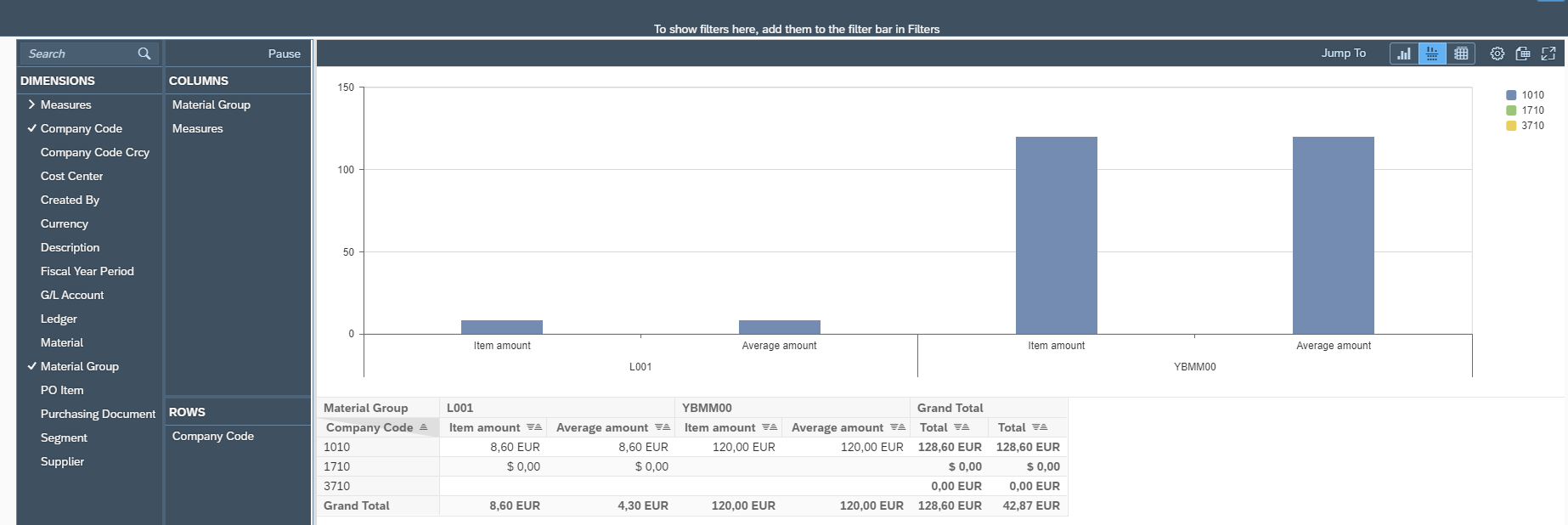
Hoe werken “Embedded SAC Analytics” in SAP S/4HANA Cloud? Custom CDS Views en Queries (2/2)
In mijn vorige blog beloofde ik het al, we gaan u de komende weken alle “ins en outs” geven over “embedded SAC Analytics” in S/4HANA Cloud.
In S/4HANA Public Cloud kan je niets aanpassen!
Ik kom het nog vaak tegen: “in S/4HANA Cloud kan je niets aanpassen”. Niets is echter minder waar. Behalve het consumeren van de bestaande content kunnen er eigen data modellen gemaakt worden inclusief queries met berekeningen en filters.
CDS views en Queries
Wat zijn eigenlijk CDS views, de basis voor rapportages in S/4HANA?
CDS (Core Data Services) views bouwt men rechtstreeks op de bestaande database tabellen en views. In feite levert SAP een grote hoeveel (>200) data modellen welke uitgebreid en aan elkaar gelinkt kunnen worden.
De bijbehorende queries zijn in feite de rapportages bovenop deze modellen waar verdere berekeningen in gedefinieerd kunnen worden. Vergelijk het met een BW composite provider en een BW query.
Hoe bouwt men een CDS view?
Het begint natuurlijk met het kiezen van de juiste Fiori tegel:
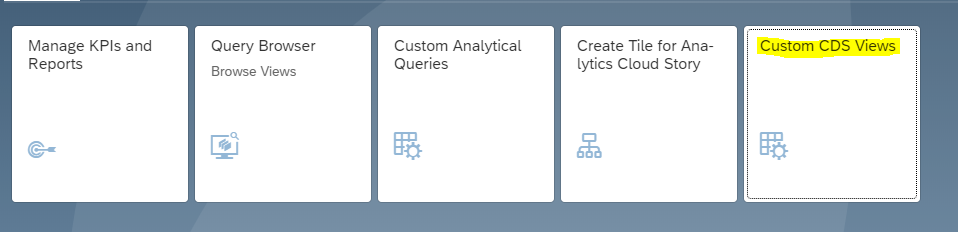
Vervolgens kan er met “create” een nieuwe CDS view gemaakt worden. Hier begint natuurlijk wel de uitdaging om goed te begrijpen welke views er beschikbaar zijn en welke relaties er gelegd kunnen worden in de data. Interdobs heeft ondertussen veel ervaring opgedaan met embedded Analytics en wij kunnen u natuurlijk snel op weg helpen!
Voor het definiëren van een view moet er een “primary datasource” en een “Associated data source” gekozen worden die met een logische sleutel aan elkaar gekoppeld kunnen worden.
In de CDS view die ik ga bouwen maak ik een “spend” view waar ik de data uit het grootboek combineer met de data uit de inkoop module zodat ik exact kan zien aan welke leverancier en materialen ons bedrijf zijn geld uitgeeft.
Na het selecteren van de views, in dit geval: I_GLAccountLineItem en I_PurchaseOrderItemAPI01 kan ik de relatie leggen.
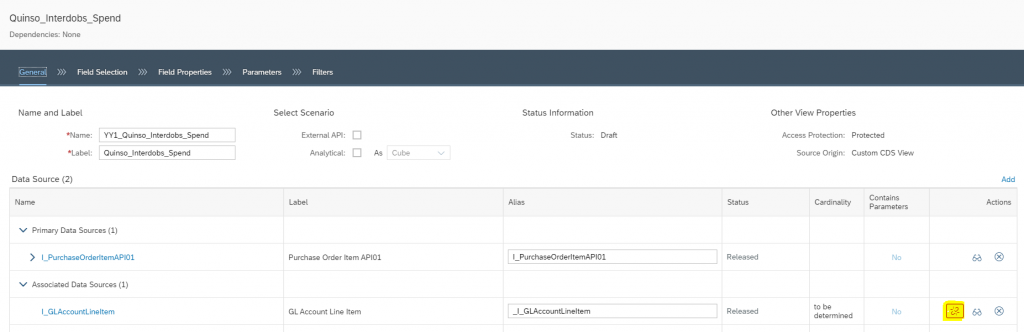
Ik kies de juiste sleutel op “Company code”, “Purchase order” en “PO item”.
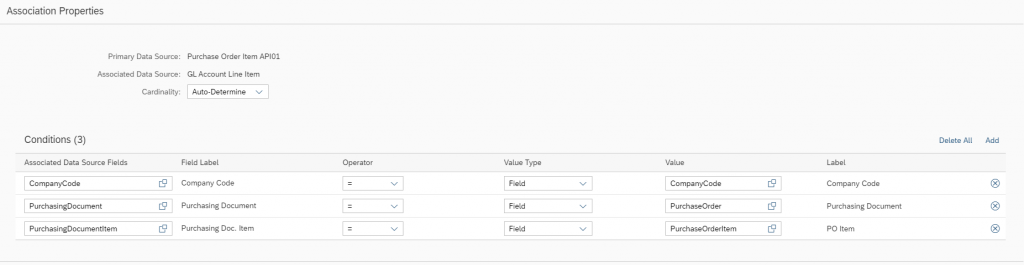
Vervolgens kan ik de velden kiezen welke ik in mijn datamodel wil gebruiken.
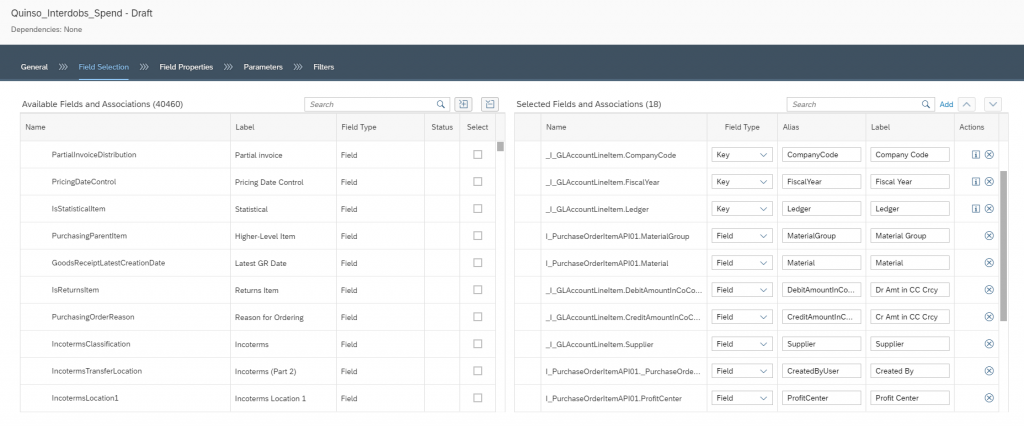
Ik gebruik hier bijvoorbeeld “GL Account”, “total amount” , “amount per item” , “material group”, “supplier”, “profit center” en “user”.
Vervolgens kan ik een data preview van mijn model bekijken en publiceren indien ik tevreden ben!
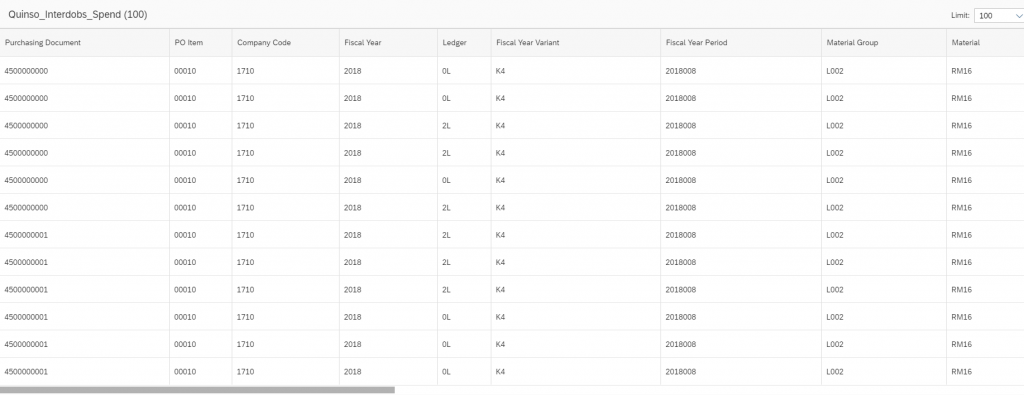
Wat ook mooi is, is dat de relaties tot de verschillende elementen bekeken kan worden zodat het duidelijk wordt hoe de relaties liggen.
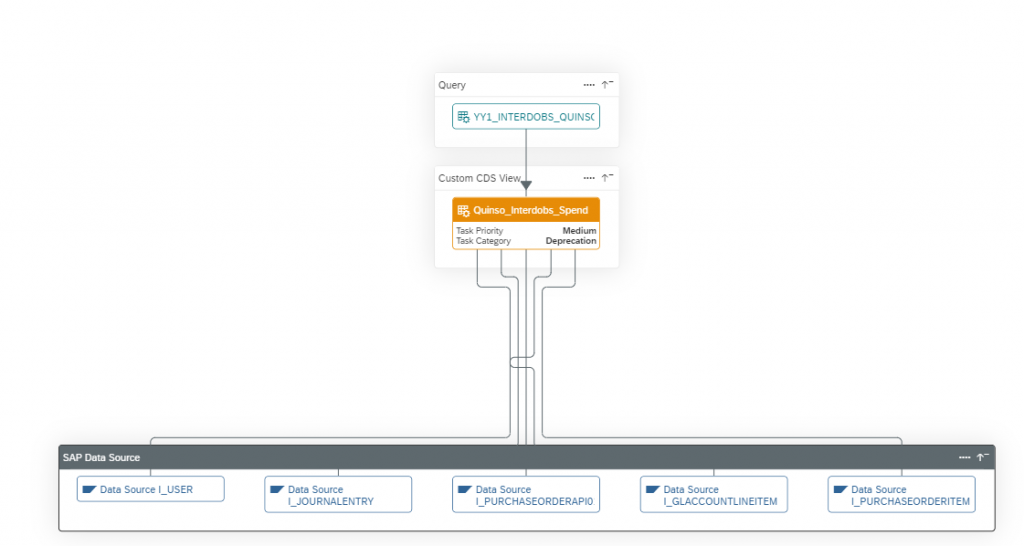
Custom Analytical query
Met het maken van een “Custom Analytical Query” kan ik de query aanmaken die wij in onze volgende blog zullen gebruiken om een Analytics Cloud story te maken. Collega Martijn van Foeken zal hier de diepte in gaan.
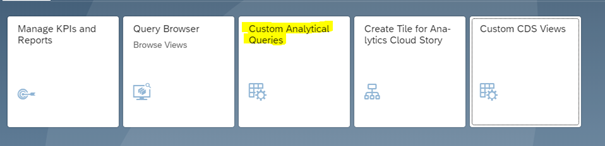
Geef de query een naam en selecteer de zo juist aangemaakte CDS view.
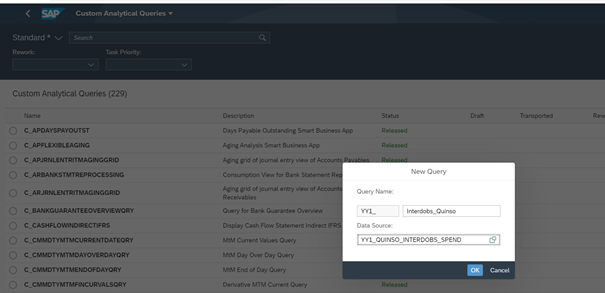
Kies de velden voor de query.
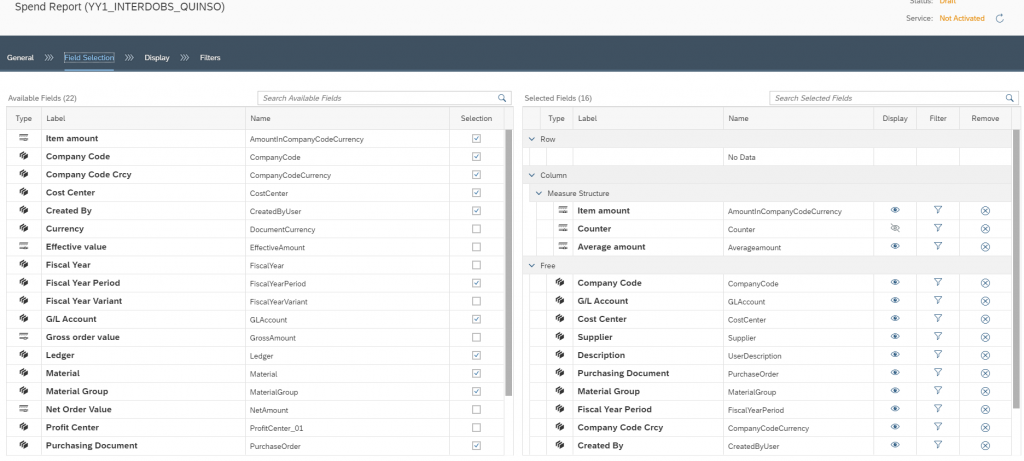
Ik wil alleen de waardes zien uit het “leading ledger” en daarom leg ik een filter op het ledger type (0L).
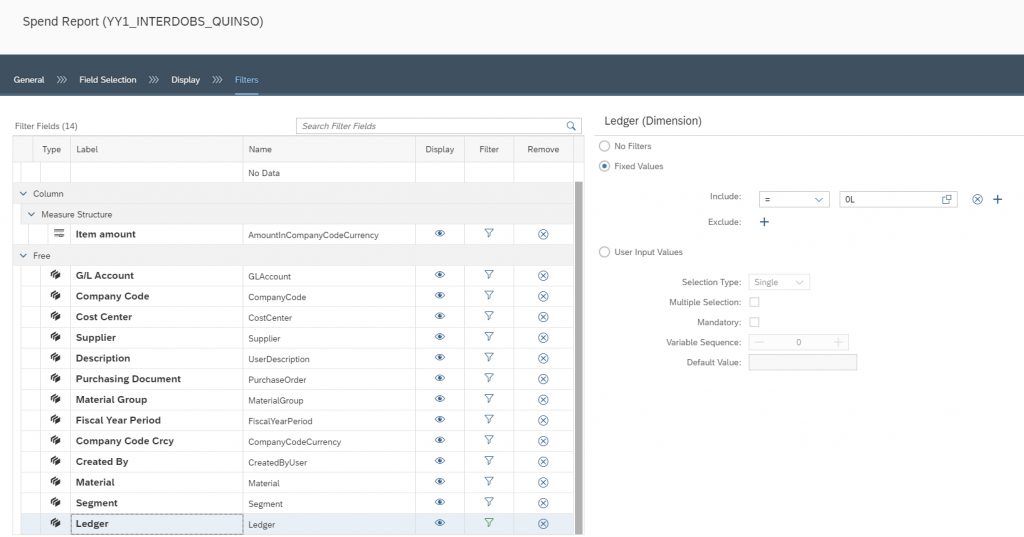
Tevens kan ik berekeningen maken zoals een counter.
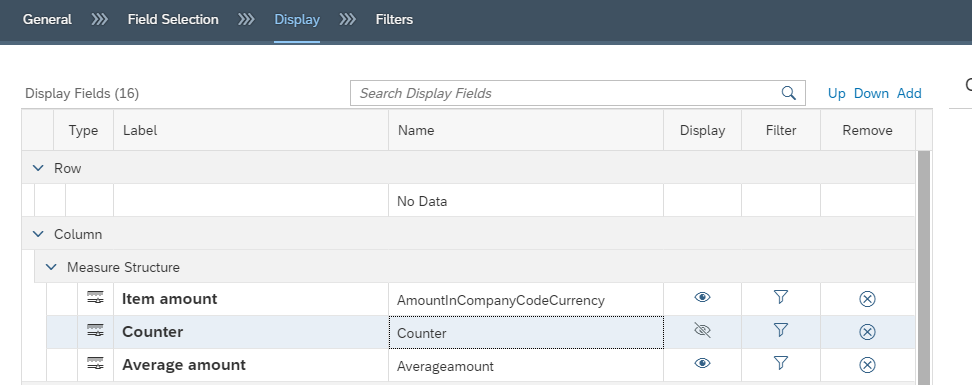
Welke ik vervolgens weer kan gebruiken om een gemiddeld bedrag uit te rekenen.
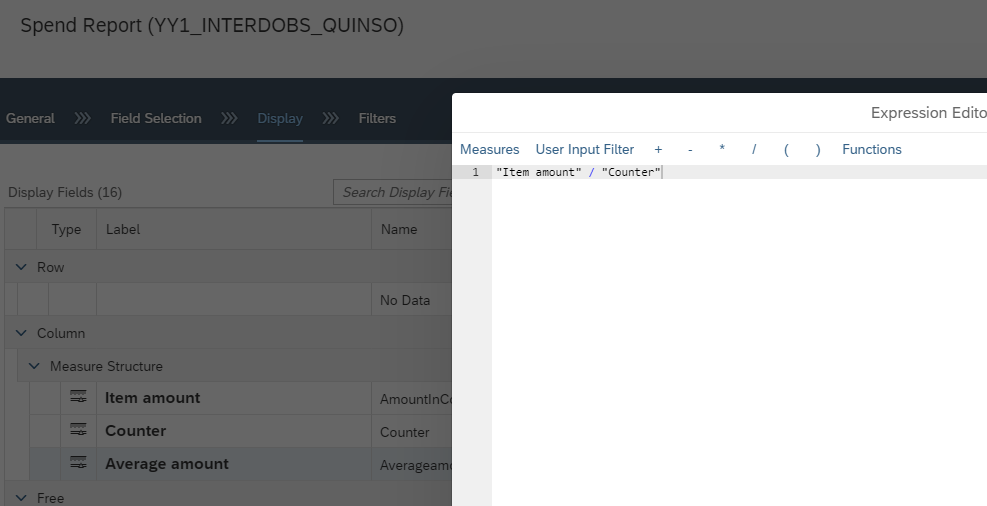
Het eindresultaat is een volledige query welke direct gebruik maakt van de data in S/4HANA Cloud. Real time analytics welke naar eigen inzicht samengesteld kunnen worden!
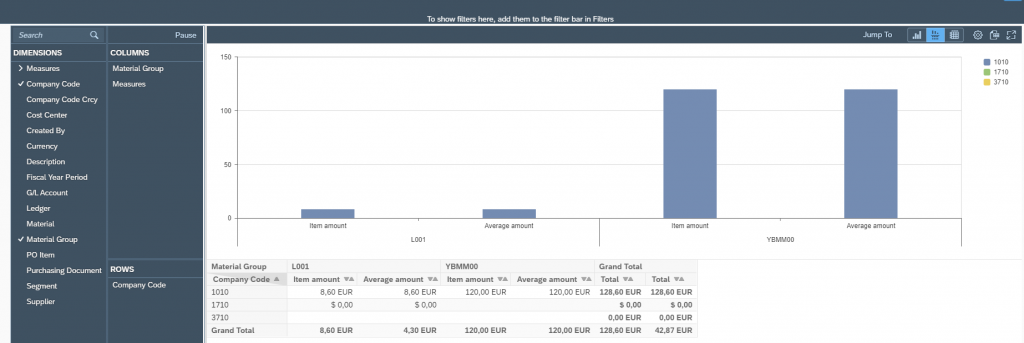
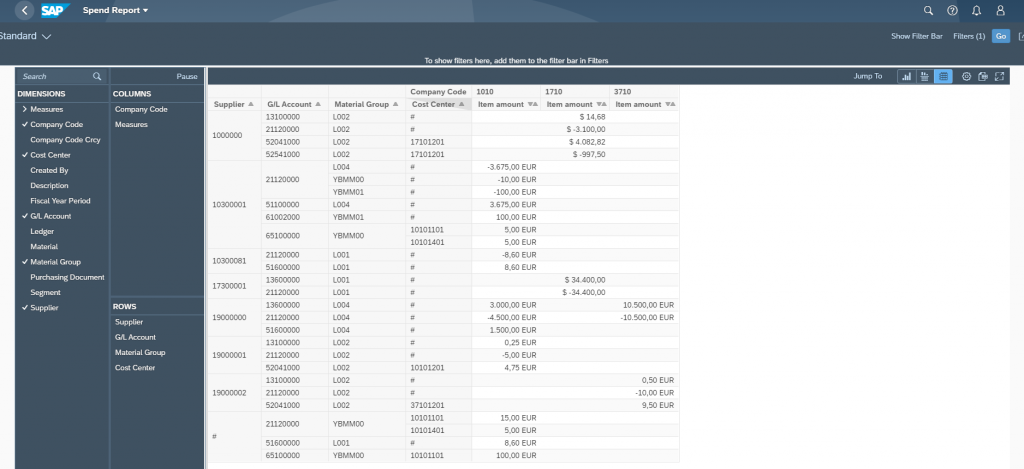
Meer weten over de mogelijkheden van S/4HANA Embedded Analytics?Laat het ons weten, wij kennen alle ins en out!

